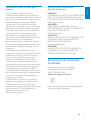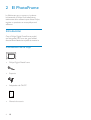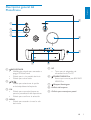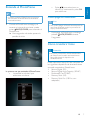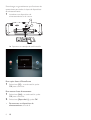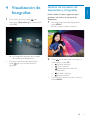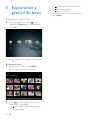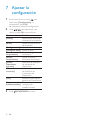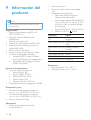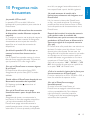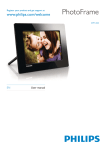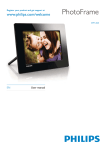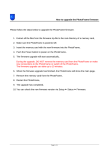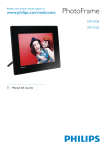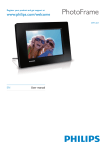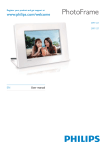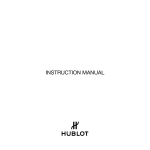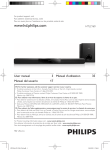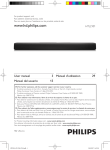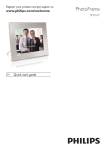Download User Manual
Transcript
Register your product and get support at
PhotoFrame
SPF1208
ES
Manual del usuario
1 Importante
Seguridad
Precauciones de seguridad y
mantenimiento
Aviso
Información sobre reciclaje para clientes
North Europe Information
(Nordic Countries)
Declaración de sustancias prohibidas
2 El PhotoFrame
Introducción
Contenido de la caja
Descripción general del PhotoFrame
3 Introducción
Instalación del soporte
Conexión de la alimentación
Encienda el PhotoFrame
Cómo apagar el PhotoFrame
Cómo transferir fotos
4 Visualización de fotografías
Gestión de secuencia de diapositivas y
fotografías
2
2
2
2
3
3
3
4
4
4
5
6
6
6
7
7
7
9
9
5 Exploración y gestión de fotos
10
6 Reloj y calendario
11
¿Necesita ayuda?
Visite www.philips.com/welcome, donde podrá
acceder a una amplia variedad de materiales
de asistencia, como el manual de usuario, las
actualizaciones de software más recientes y
respuestas a las preguntas más frecuentes.
Espa ñol
Contenido
8 Actualización del PhotoFrame
13
9 Información del producto
14
10 Preguntas más frecuentes
15
11 Glosario
16
ES
1
1 Importante
Seguridad
Precauciones de seguridad y
mantenimiento
2
No toque, presione, frote ni golpee la
!
podría dañarla de forma permanente.
Cuando no se utilice el producto
durante un periodo largo de tiempo,
"
Antes de limpiar la pantalla, apáguela
y desenchufe el cable de alimentación.
#$
$
paño suave, humedecido con agua. No
utilice sustancias como alcohol, productos
químicos ni productos de limpieza
domésticos para limpiar el producto.
No coloque nunca el producto cerca de
llamas sin protección u otras fuentes de
calor, lo que incluye la luz solar directa.
Nunca exponga el producto a la lluvia
ni al agua. Nunca coloque contenedores
de líquidos, como jarrones, cerca del
producto.
No deje caer nunca el producto. Si el
producto se cae, puede dañarse.
Cuando instale y utilice servicios o
"%$!
"
software malicioso.
Este producto está diseñado sólo para
uso en interiores.
&
$
potencia incluido con el producto.
ES
Aviso
Garantía
Ninguno de los componentes puede ser
reparado por el usuario. No abra ni quite
las tapas del interior del producto. Las
reparaciones sólo podrán llevarlas a cabo
los centros de servicio y establecimientos de
cualquier garantía expresa o implícita quedará
invalidada.
Cualquier funcionamiento prohibido de
manera expresa en el presente manual, o
cualquier ajuste o procedimiento de montaje
no recomendado o no autorizado en el
presente invalidarán la garantía.
La copia no autorizada de material
protegido contra copia, incluidos programas
informáticos, archivos, emisiones y grabaciones
de sonido, puede infringir los derechos de
copyright y constituir un delito. Este equipo no
Su nuevo producto contiene materiales
que se pueden reciclar y reutilizar. Las
empresas especializadas pueden reciclar
el producto para aumentar la cantidad
de materiales reutilizables y minimizar la
cantidad que habrá que desechar.
Solicite a su distribuidor de Philips
información sobre la normativa local para
desechar su antiguo monitor.
(Para clientes en Canadá y Estados
Unidos) Deseche el producto antiguo
de acuerdo con las normas estatales y
federales.
Para obtener información adicional en materia
de reciclaje, consulte www.eia.org (Consumer
Education Initiative).
North Europe Information
(Nordic Countries)
Philips establece objetivos técnica y
económicamente viables para optimizar el
rendimiento medioambiental del producto, el
servicio y las actividades de la organización.
"
'
y producción, Philips hace hincapié en la
importancia de conseguir que los productos
sean fáciles de reciclar. En Philips, la gestión
$
$
la participación en iniciativas nacionales
de recogida y en programas de reciclaje
siempre que sea posible, preferiblemente en
cooperación con los competidores.
Actualmente, existe un sistema de reciclaje
en funcionamiento en países europeos como
los Países Bajos, Bélgica, Noruega, Suecia y
Dinamarca.
En Estados Unidos, Philips Consumer
Lifestyle North America ha aportado fondos
al Electronics Recycling Project (Proyecto
de reciclaje de productos electrónicos)
de Electronic Industries Alliance (EIA) y
a iniciativas de reciclaje estatales para los
productos electrónicos de origen doméstico
$
el Northeast Recycling Council (NERC)
(una organización multiestatal sin ánimo de
lucro, dedicada a promover el desarrollo del
mercado del reciclaje) planea implantar un
programa de reciclaje.
*+;<%=
pueden ser recogidos por la Environment
Protection Administration (EPA) para
someterlos al proceso de gestión de reciclaje
de productos de TI. Para obtener más
información, consulte el sitio
Web www.epa.gov.tw.
VARNING:
FÖRSÄKRA DIG OM ATT HUVUDBRYTARE
OCH UTTAG ÄR LÄTÅTKOMLIGA, NÄR
DU STÄLLER DIN UTRUSTNING PÅPLATS.
Placering/Ventilation
ADVARSEL:
SØRG VED PLACERINGEN FOR, AT
NETLEDNINGENS STIK OG STIKKONTAKT
ER NEMT TILGÆNGELIGE.
Paikka/Ilmankierto
VAROITUS:
SIJOITA LAITE SITEN, ETTÄ VERKKOJOHTO
VOIDAAN TARVITTAESSA HELPOSTI
IRROTTAA PISTORASIASTA.
Plassering/Ventilasjon
ADVARSEL:
NÅR DETTE UTSTYRET PLASSERES, MÅ
DU PASSE PÅ AT KONTAKTENE FOR
STØMTILFØRSEL ER LETTE Å NÅ.
Declaración de sustancias
prohibidas
Este producto cumple los requisitos
de la directiva RoHs y Philips BSD
(AR17-G04-5010-010).
Símbolo de equipo de Clase II:
Este símbolo indica que este producto tiene un
sistema de doble aislamiento.
ES
3
Espa ñol
Información sobre reciclaje para
clientes
2 El PhotoFrame
Le felicitamos por su compra y le damos
totalmente de la asistencia que ofrece Philips,
registre su producto en www.philips.com/
welcome.
Introducción
Con el Philips Digital PhotoFrame, podrá
ver fotografías JPEG con una gran calidad
directamente desde las tarjetas de memoria.
Contenido de la caja
Philips Digital PhotoFrame
Soporte
Adaptador de CA/CC
Register your product and get support at
www.philips.com/welcome
PhotoFrame
User Manual
Manual de usuario
4
ES
Espa ñol
Descripción general del
PhotoFrame
i
a
b
c
d
MENU
h
/MS/MS Pro
g
e
a
b
BACK|POWER
Manténgalo pulsado para encender o
apagar el PhotoFrame
=
/ / /
arriba/abajo/derecha/izquierda
c OK
>
pausa la presentación de diapositivas
$
f
e DC
Toma para el adaptador de
alimentación de CA-CC
f
g
SD/MMC/MS/MS Pro
Ranura para una tarjeta SD/MMC/
MS/MS Pro
Bloqueo Kensington
h i d MENU
$
del mismo
ES
5
3 Introducción
Precaución
Use los controles sólo como se indica en este
manual de usuario.
Siga siempre las instrucciones de este capítulo
en orden.
Si se pone en contacto con Philips, se le
=
$$
*
$$
$
serie se encuentran en la parte posterior del
*
$!;Q
X$$
__________________________
X$
___________________________
Instalación del soporte
Conexión de la alimentación
Nota
?
!
@$
que se pueda acceder con facilidad a la toma y
al enchufe de alimentación.
1
Conecte el adaptador de corriente
suministrado a:
la toma DC del PhotoFrame
la toma de CA
Para colocar el PhotoFrame sobre una
$
parte posterior del PhotoFrame.
1
2
Inserte el soporte en el PhotoFrame.
Coloque el indicador del soporte en la
posición .
3
Gire el soporte 45 grados en sentido
contrario a las agujas del reloj hasta
la posición $
PhotoFrame.
6
ES
» Unos segundos después,
el PhotoFrame se enciende
automáticamente.
Pulse / para seleccionar un
idioma y, a continuación, pulse OK
$
Espa ñol
Encienda el PhotoFrame
Nota
Cuando conecte el PhotoFrame a una toma
Cómo apagar el PhotoFrame
de corriente, el PhotoFrame se encenderá
automáticamente.
1
Cuando el PhotoFrame se apaga y se
conecta a la toma de corriente, puede
pulsar BACK|POWER para encender el
PhotoFrame.
» Unos segundos más tarde, aparece la
pantalla de inicio.
Nota
Sólo podrá apagar el PhotoFrame después de
!
copia y almacenamiento.
Para apagar el PhotoFrame, mantenga
pulsado BACK|POWER durante
2 segundos.
Cómo transferir fotos
Precaución
No retire el dispositivo de almacenamiento
@$Z
fotografías desde el dispositivo de
almacenamiento.
La primera vez que encienda el PhotoFrame:
La pantalla le solicitará que
seleccione un idioma.
Puede reproducir fotos JPEG de cualquiera de
los siguientes dispositivos de almacenamiento
que esté conectado al PhotoFrame:
Secure Digital (SD)
Secure Digital High Capacity (SDHC)
Multimedia Card (MMC)
Memory Stick (MS)
Memory Stick Pro (MS Pro, con
adaptador)
ES
7
Sin embargo, no garantizamos que funcionen las
operaciones para todos lo tipos de dispositivos
de almacenamiento.
1
Introduzca un dispositivo de
almacenamiento en la ranura.
» +$$
Para copiar fotos al PhotoFrame:
1
Seleccione [Sí] y, a continuación, pulse
OK$
Para mostrar fotos directamente:
1
Seleccione [No] y, a continuación, pulse
OK$
2
Seleccione [Reproducir] y pulse OK.
Para extraer un dispositivo de
almacenamiento, tire de él.
8
ES
1
*
$
/ para
seleccionar [Reproducir]y, a continuación,
pulse OK.
» Las fotografías aparecen en el modo
de secuencia de diapositivas.
Durante la secuencia de diapositivas,
pulse / para ver la foto anterior/
siguiente.
Gestión de secuencia de
diapositivas y fotografías
Espa ñol
4 Visualización de
fotografías
Puede realizar los pasos siguientes para
gestionar una foto en la secuencia de
diapositivas.
1
Durante la secuencia de diapositivas,
pulse MENU.
» [$
$
2
Pulse / para seleccionar un icono y, a
continuación, pulse OK.
: Acercar una foto
: Girar una foto
: Seleccionar un modo de
visualización
: Guardar una foto
: Borrar una foto
$
pulsar MENU.
ES
9
5 Exploración y
gestión de fotos
Puede explorar y gestionar fotos.
1
*
$
/ para
seleccionar [Explorar], y a continuación,
pulse OK.
» Se muestran las vistas en miniatura del
álbum.
Para gestionar fotos:
1
Seleccione una foto y pulse MENU.
» [$
$
2
Pulse / para seleccionar un icono y, a
continuación, pulse OK.
: Reproducir fotos en la secuencia
de diapositivas
10
ES
: Cambiar el dispositivo fuente
: Guardar una foto
: Borrar una foto
$
pulsar MENU.
Espa ñol
6 Reloj y
calendario
Puede mostrar el reloj y el calendario en la
secuencia de diapositivas o mostrar el reloj por
separado.
1
+!
fecha correctamente.
2
*
$
/ para
seleccionar [Reloj], y a continuación,
pulse OK.
3
Pulse / para seleccionar un modo de
visualización de reloj/calendario diferente.
ES
11
7 Ajustar la
configuración
1
*
$
/ para
seleccionar !, y a
continuación, pulse OK.
» +
$
2
Pulse / / / para seleccionar una
opción y pulse OK$
Función
[Idioma]
Selecciona el idioma de
visualización en pantalla.
[Brillo]
Ajusta el nivel de brillo
de la pantalla.
! Ajusta la hora del reloj.
"! Ajusta la fecha.
[Desactivar
Ajusta el apagado
temporizador]
automático.
[Activar
Ajusta la hora de
temporizador]
encendido automático.
[Presen.
Selecciona el intervalo
Diapositivas
de secuencia de
Intervalo]
diapositivas.
[Efecto de
Selecciona el efecto
transición]
de transición de
la secuencia de
diapositivas.
[Info]
Muestra la información
general del PhotoFrame.
[Ajustes
Restaura la
predeterminados] predeterminada.
3
Pulse BACK|POWER para salir.
12
ES
Espa ñol
8 Actualización
del PhotoFrame
Precaución
No apague el PhotoFrame durante la
actualización.
Si hay una actualización de software disponible,
puede descargarla en www.philips.com/support
para actualizar el PhotoFrame. El software
anterior no estará disponible en línea.
1
2
Visite www.philips.com/support.
3
Descargue el software más reciente en el
directorio raíz de la tarjeta SD.
4
5
Inserte la tarjeta SD en el PhotoFrame.
6
Busque su PhotoFrame y vaya a la sección
de software.
Encienda el PhotoFrame
» +$$
Seleccione [Sí] y, a continuación, pulse
OK$
» Cuando se completa la actualización, el
PhotoFrame se reinicia.
ES
13
9 Información del
producto
Nota
La información del producto puede cambiar
sin previo aviso.
Imagen/pantalla
Ángulo de visualización: @C/R > 10,
120° (H)/100° (V)
Duración, hasta el 50% de brillo:
20000horas
Relación de aspecto: 4:3
Resolución visible del panel: 800 x 600
Resolución de las fotos que mejor se
ajusta: 800 X 600
Brillo (mínimo): 160 cd/m²
Relación de contraste (habitual): 500:1
Formato de fotografías admitido:
Fotografías JPEG (hasta 20 MB en
archivos JPEG, hasta 64 megapíxeles)
Fotografías JPEG progresivo (hasta
1024 x 768 píxeles)
Soporte de almacenamiento
Tipos de tarjeta de memoria:
Secure Digital (SD)
Secure Digital (SDHC)
Multimedia Card (MMC)
Memory Stick (MS)
Memory Stick Pro (MS Pro)
Capacidad de memoria integrada: 512 MB
Dimensiones y peso
Dimensiones del equipo sin soporte
(an. x al. x pr.): 225 X 184,5 X 34 mm
Dimensiones del equipo con soporte
(an. x al. x pr.): 225 X 184,5 X 114,5 mm
Peso sin soporte: 0,42 kg
Alimentación
Modo de alimentación admitido:
alimentación CA
14
ES
X
Q\
Consumo medio (sistema encendido):
4W
Adaptador de alimentación:
Fabricante: Philips Consumer
Lifestyle International B.V.
X$$
Q[+]^`X+]{|
Fc xy (c=EU, UP, UK, US, UJ, JP, CH,
AU, AN or AR; xy=output voltage/
current code)
Entrada: 100-240 V~ 50-60 Hz 0,3 A
Salida: CC de 5 V
0,65 A
Adaptador
DSA-3RNA-05 FEU/
UP
DSA-3RNA-05 FUK
DSA-3RNA-05 FUS/
UJ
DSA-3RNA-05 FJP
DSA-3RNA-05 FCH
DSA-3RNA-05 FAU
DSA-3RNA-05 FAN
Región
Europa, Rusia y
Singapur
Reino Unido y Hong
Kong
Estados Unidos y
Canadá
Japón
China
Australia
Argentina
Temperatura
Funcionamiento: 0 °C - 40 °C
Almacenamiento: -10 °C - 60 °C
¿La pantalla LCD es táctil?
La pantalla LCD no es táctil. Utilice los
botones de la parte posterior para controlar el
PhotoFrame.
¿Puedo cambiar diferentes fotos de secuencias
de diapositivas usando diferentes tarjetas de
memoria?
Sí. Cuando se conecta una tarjeta de memoria
al PhotoFrame, éste muestra las fotografías
almacenadas en esa tarjeta de memoria
;
$
diapositivas.
¿Se dañará la pantalla LCD si dejo que se
muestre la misma foto durante mucho
tiempo?
No. El PhotoFrame puede mostrar la misma
foto de forma continua durante 72 horas sin
!
#?"'
¿Por qué mi PhotoFrame no muestra algunas
de mis fotos?
El PhotoFrame sólo admite fotos JPEG.
+!
"
*=
dañadas.
¿Puedo utilizar el PhotoFrame después de una
desconexión automática de la pantalla?
Sí. Mantenga pulsado para activar el
PhotoFrame.
¿Por qué el PhotoFrame no se apaga
automáticamente a pesar de que activo esta
opción?
+$
hora actual, la hora de apagado automático
y la hora de encendido automático. El
PhotoFrame apaga automáticamente la
pantalla exactamente a la hora de apagado
automático. Si la hora ajustada ya ha pasado
en el día, se apagará automáticamente a la
;
¿Se puede aumentar el tamaño de la
memoria para almacenar más imágenes en el
PhotoFrame?
No. La memoria interna del PhotoFrame
$
[$
puede cambiar entre diversas fotos si utiliza
varios dispositivos de almacenamiento en el
PhotoFrame.
Después de introducir la tarjeta de memoria
y de transferir todo el contenido del
PhotoFrame, veo que la estructura de carpetas
guardada en el PhotoFrame es diferente de la
estructura original de la tarjeta de memoria.
¿Por qué?
El PhotoFrame sólo puede leer una estructura
de hasta 3 niveles y escribir sólo en 1 nivel
de estructura de carpeta. En ese caso, las
fotografías de la tarjeta de memoria, que están
en carpetas con el mismo nombre pero en
niveles diferentes, se guardarán en la misma
carpeta en el PhotoFrame. Por ejemplo, las
fotos de las carpetas “\AA”, “\01\AA” y “\02\
AA” de la tarjeta de memoria se copiarán en
la carpeta “\AA” del PhotoFrame.
¿Cuál es la resolución óptima de las fotos para
que se muestren en el PhotoFrame?
La mejor resolución es 432 x 270,864 x 540, o
bien una relación de aspecto similar.
¿Por qué el PhotoFrame se apaga
automáticamente?
Si activa la función SmartPower, el
PhotoFrame se apagará automáticamente
a la hora preestablecida. Para obtener
más información, consulte la sección
?
>
automático de la pantalla.”
ES
15
Espa ñol
10 Preguntas más
frecuentes
11 Glosario
B
Bloqueo Kensington
Una ranura de seguridad Kensington (también
llamada K-Slot o bloqueo Kensington).
Parte de un sistema antirrobo. Se trata de
!'"$
que se encuentra en casi todos los equipos
electrónicos e informáticos, especialmente en
los más caros o ligeros, como ordenadores
portátiles, pantallas de ordenador,
ordenadores de sobremesa, consolas de
videojuegos y proyectores de vídeo. Se utiliza
para acoplar un aparato de bloqueo de cable,
en especial productos de Kensington.
J
R
Relación de aspecto
La relación de aspecto hace referencia a la
relación de longitud por altura de las pantallas
de televisor. La relación de un televisor
estándar es 4:3, mientras que la relación de
panorámica es 16:9. El formato buzón permite
disfrutar de una imagen con una perspectiva
más amplia en una pantalla 4:3 estándar.
T
JPEG
@$$=
$
habitual. Sistema de compresión de datos
$
Photographic Expert Group, que presenta una
pequeña reducción de la calidad de imagen a
pesar de su elevada relación de compresión.
Los archivos se reconocen por su extensión
de archivo “.jpg” o “.jpeg”.
K
Kbps
Kilobits por segundo. Sistema de medición
de velocidad de datos digitales que se suele
utilizar con formatos de alta compresión como
AAC, DAB, MP3, etc. Cuanto mayor sea el
$$=
M
Memory Stick
$[&$$
para el almacenamiento digital en cámaras,
videocámaras y otros dispositivos portátiles.
16
Miniatura
Una miniatura es una versión de tamaño
reducido que se usa para facilitar su
reconocimiento. Las miniaturas tienen la
misma función para las imágenes que los
índices de texto normales tienen para las
palabras.
ES
Tarjeta MMC
Tarjeta multimedia. Una tarjeta de memoria
!$
$$
teléfonos móviles, PDA y otros dispositivos
=
#
$$
para aplicaciones de lectura/grabación o chips
ROM (ROM-MMC) para información estática.
Las segundas se utilizan con mucha frecuencia
para añadir aplicaciones a una PDA de Palm.
Tarjeta SD
Tarjeta de memoria Secure Digital. Una tarjeta
$$!"
$$
para cámaras digitales, teléfonos móviles y
PDA. Las tarjetas SD se basan en el mismo
formato de 32 x 24 mm que las tarjetas
Multimedia (MMC), pero son ligeramente más
gruesas (2,1 mm frente a 1,4 mm). Los lectores
de tarjetas SD admiten ambos formatos. Hay
disponibles tarjetas de hasta 4 GB
© 2010 Koninklijke Philips Electronics N.V.
All rights reserved.
UM_V1.0